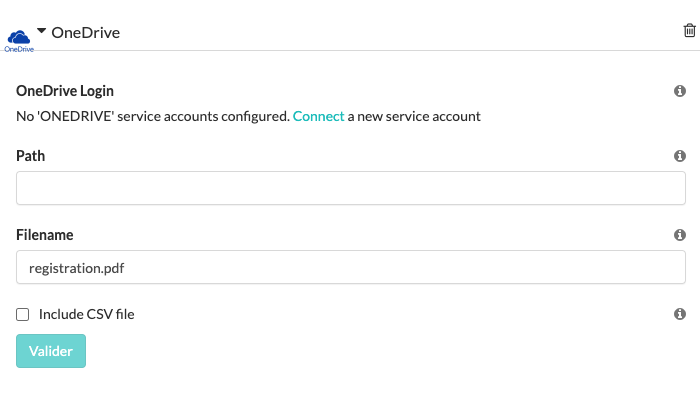Comment Utiliser “Service Accounts” | MoreApp
Utilisez l’onglet “Service Accounts” pour gérer les comptes tiers connectés à votre compte de Formulaires En Ligne.
Vous n'avez pas encore de compte MoreApp ? Inscrivez-vous ici.
1. Paramètres
Tout d’abord, cliquez sur le nom de votre compte (il s’agit du deuxième bouton à gauche en partant du bas), puis cliquez sur Paramètres.
2. “Service Accounts”
Cliquez sur Service Accounts. Si vous n’avez pas actuellement de comptes tiers connectés à votre compte MoreApp, votre écran s’affichera alors de la manière suivante :
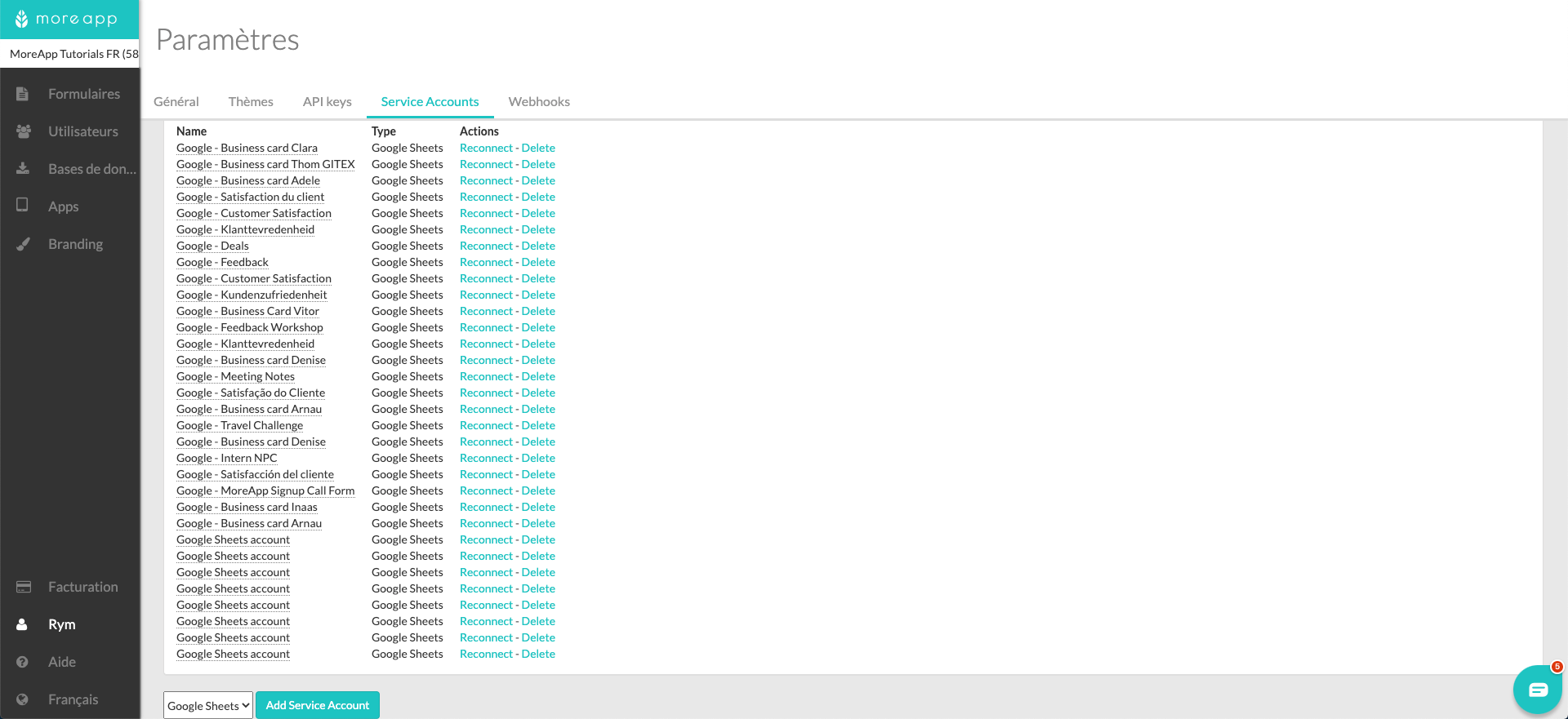
3. Configurez les comptes de service
Pour ajouter un Compte de Service, vous devez tout d’abord choisir entre Google Sheets et One Drive, selon le compte que vous souhaitez ajouter. Cliquez ensuite sur Add Service Account.
Sélectionnez l’adresse e-mail que vous souhaitez configurer avec MoreApp.
Autorisez MoreApp à accéder à votre compte Google.
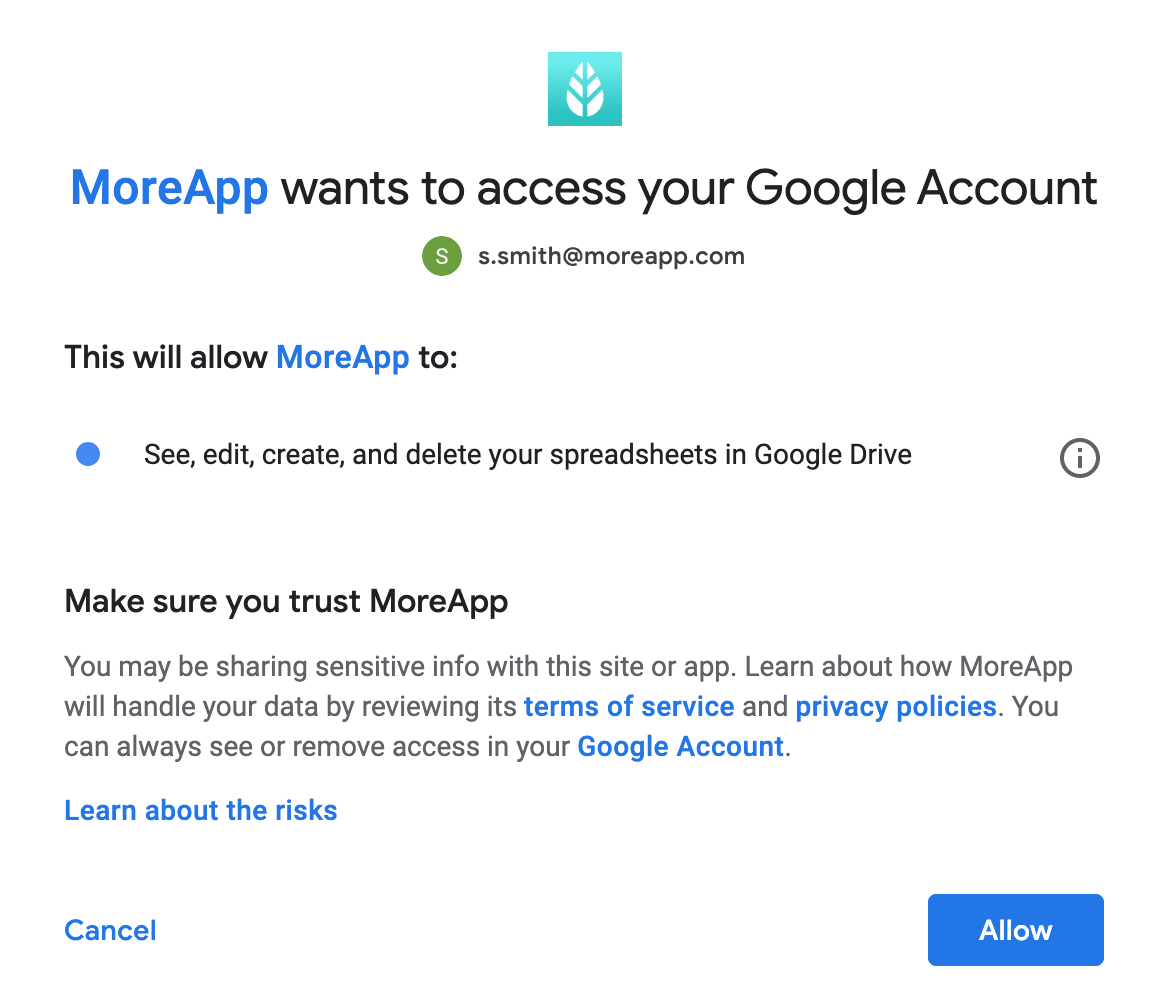
Autorisez MoreApp à accéder à votre compte OneDrive.
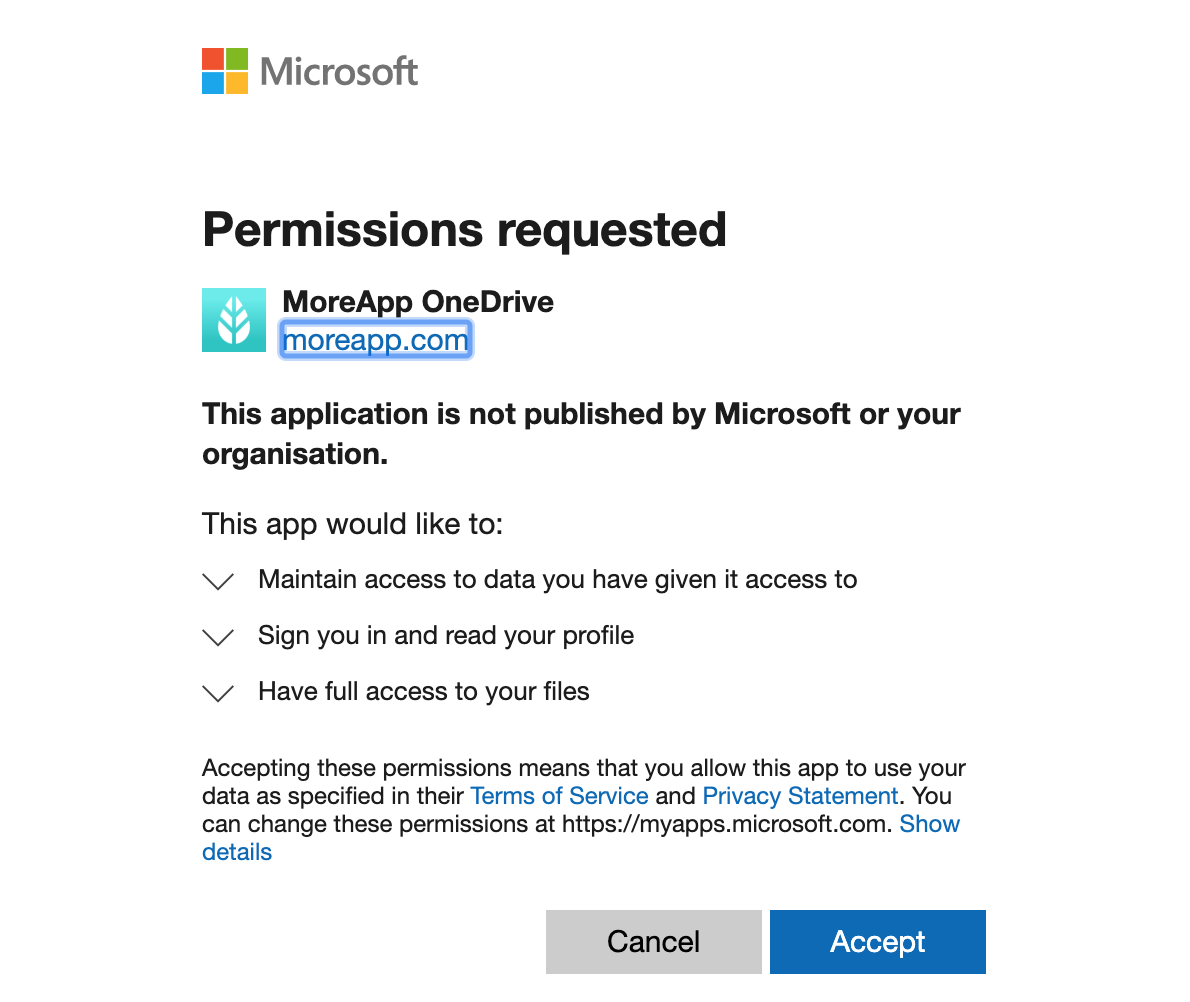
4. Nommez les comptes
Les comptes sont alors automatiquement ajoutés à la liste des Comptes de Service. Il est possible de renommer un compte de service en cliquant sur le nom.
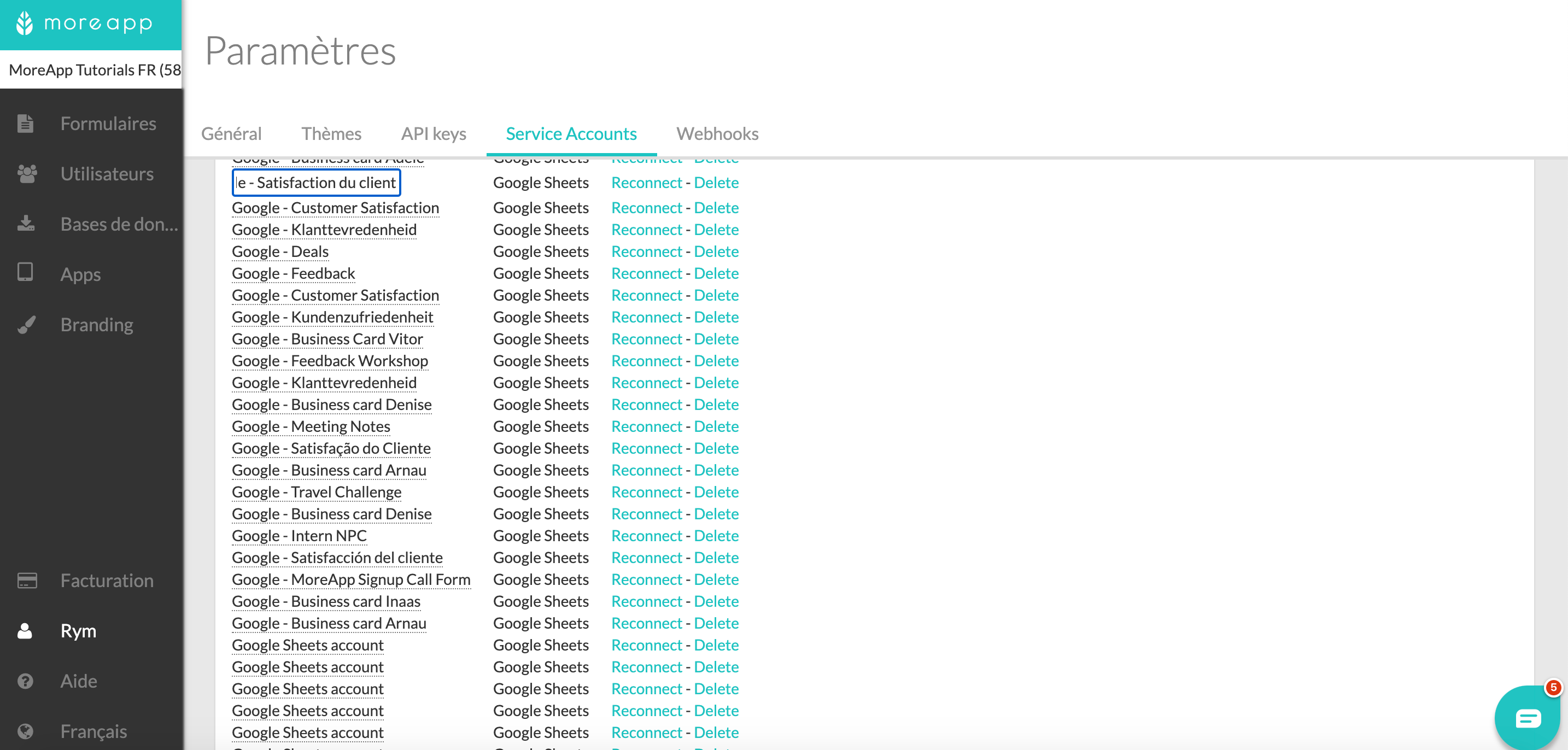
5. Configuration de l’intégration
Lorsque vous ajoutez une intégration à votre formulaire vous pouvez désormais sélectionner les Comptes de Service ajoutés précédemment.
Si vous souhaitez en savoir plus sur la configuration des intégrations, cliquez sur les liens ci-dessous afin de suivre notre guide étape par étape !
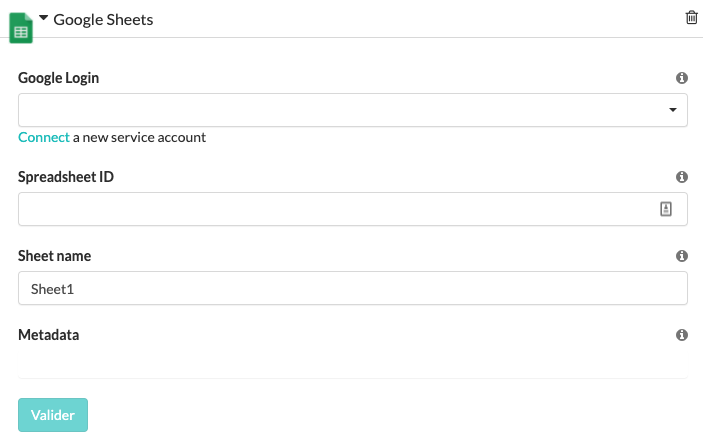
6. Ajoutez les comptes de service via les intégrations
Il est également possible d’ajouter de nouveaux Comptes de Service en allant dans la configuration de l’intégration puis en cliquant sur Connect, se trouvant sous Login.
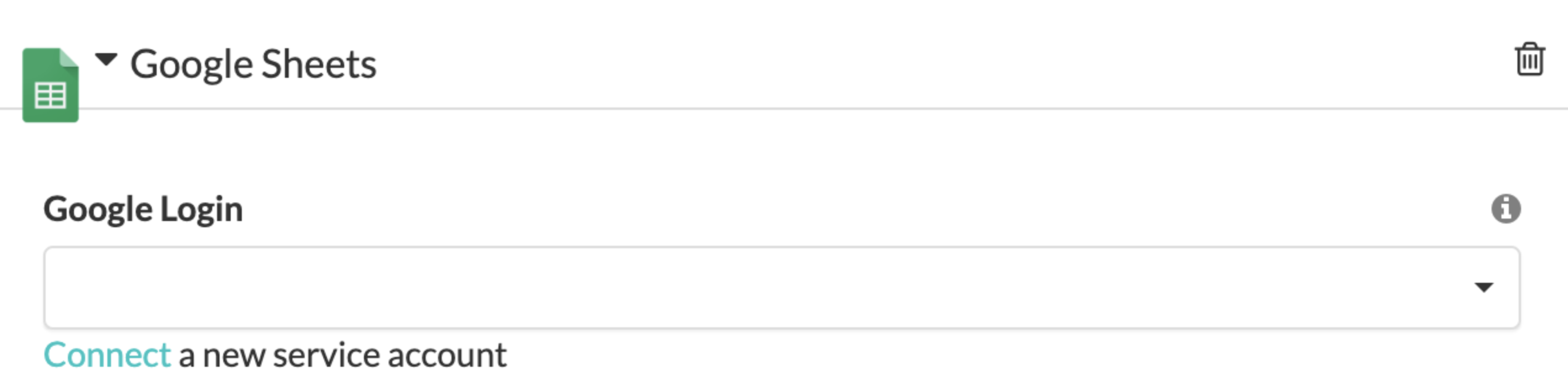
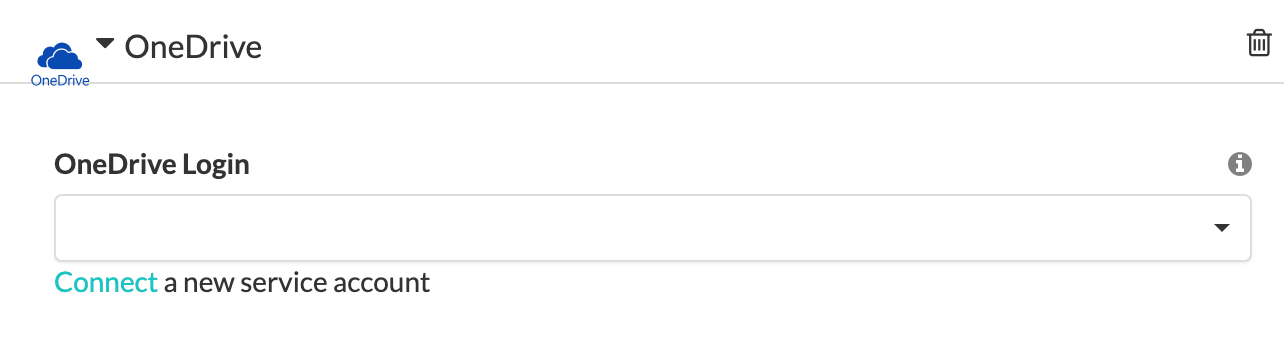
7. Supprimer ou reconnecter les comptes de service.
Il est désormais possible de supprimer ou de reconnecter vos comptes de service.
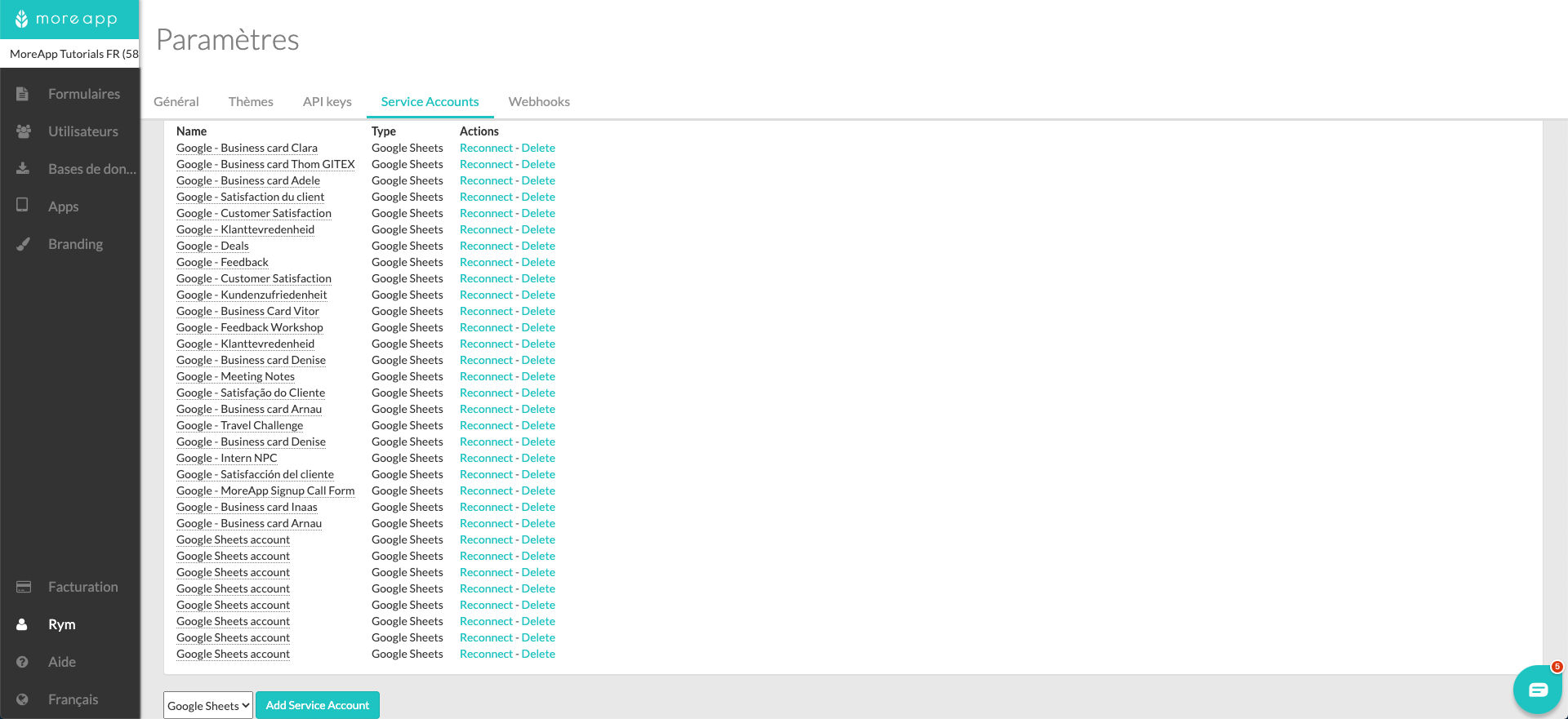
Pour vous reconnecter à un autre compte, cliquez sur Reconnect. Une nouvelle fenêtre pop-up apparaîtra dans laquelle vous pourrez choisir un nouveau compte ou un compte existant auquel vous souhaitez vous connecter à la Plateforme.
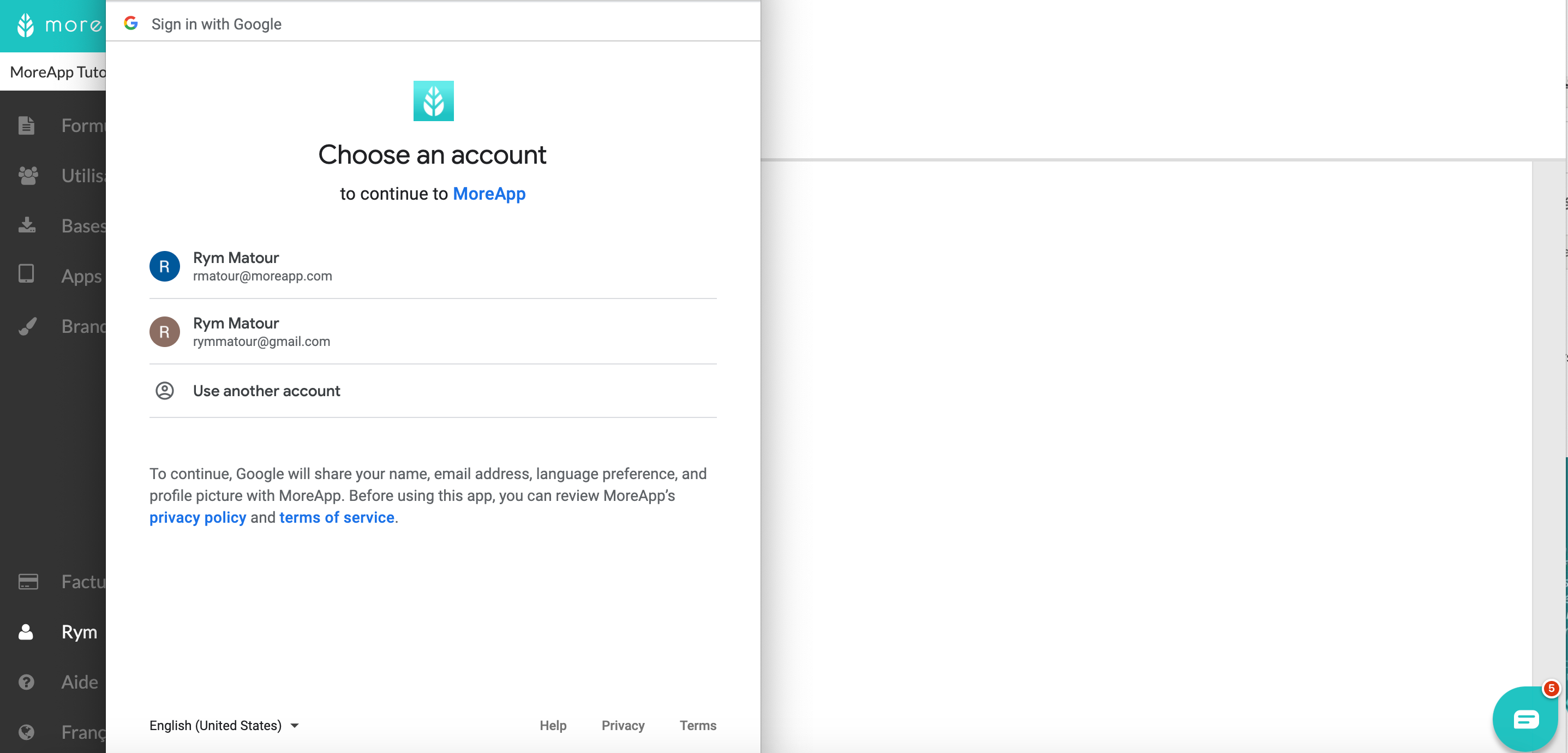
Pour supprimer un compte de service, cliquez sur Delete. Une nouvelle fenêtre pop-up apparaîtra dans laquelle vous devrez cliquer sur Supprimer pour confirmer la suppression.
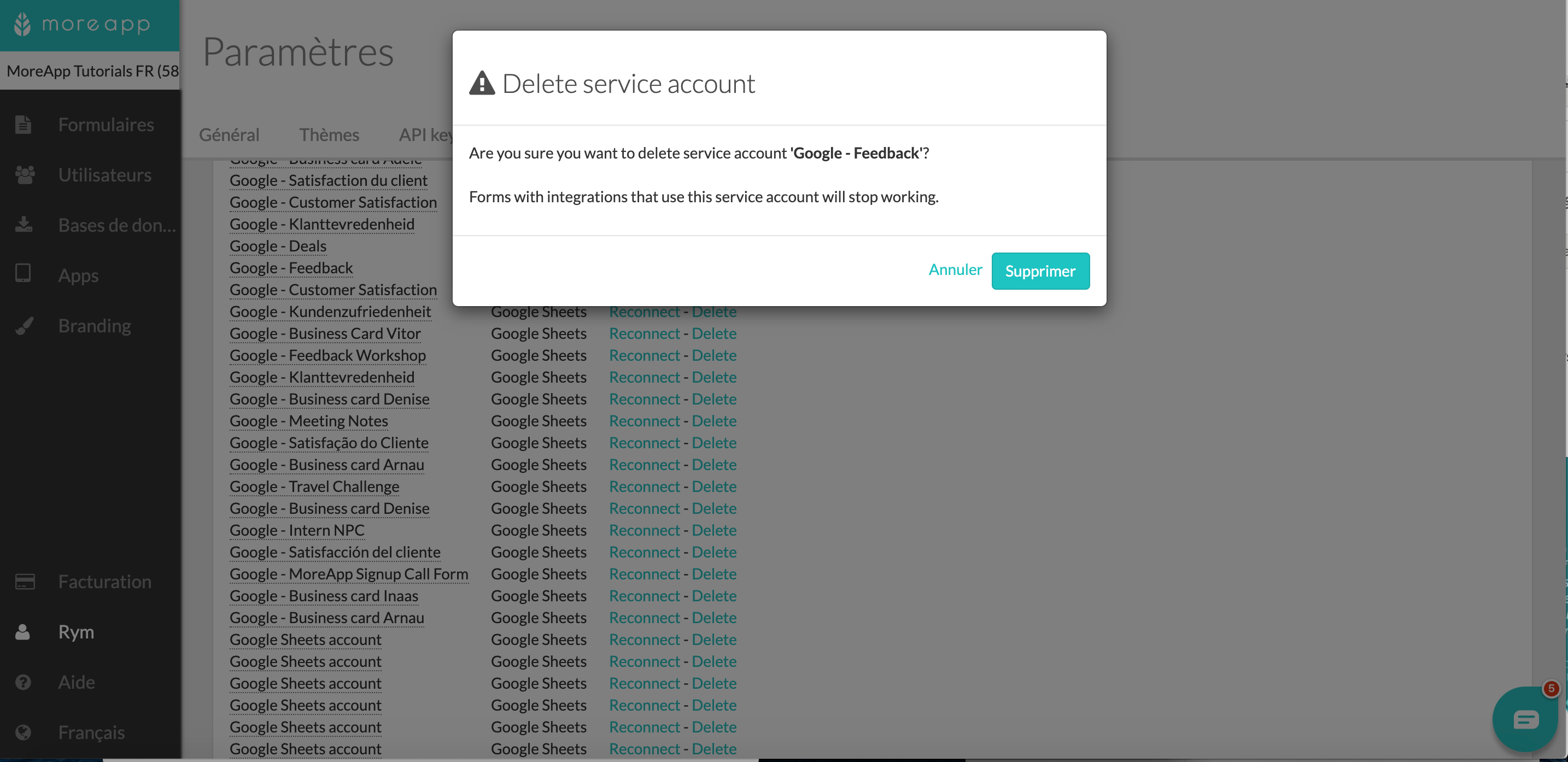
Vous voulez être le premier à voir nos derniers tutoriels ? Allez sur notre chaîne YouTube et cliquez sur le bouton S'abonner !